Anda sekarang dapat mengelola kompresi SMB di Windows 11 dengan Kebijakan Grup dan PowerShell
Pada 15 September 2021, Microsoft mengumumkan beberapa perubahan yang mulai mereka terapkan pada protokol SMB di Windows. Algoritme kompresi baru adalah salah satu perubahan utama, yang memampatkan file terlepas dari ukurannya. Perubahan sekarang aktif dengan pembaruan opsional terkini.
Iklan
Sebelumnya, algoritme keputusan kompresi SMB akan mencoba mengompres 524.288.000 byte (500MiB) pertama file selama transfer dan lacak bahwa setidaknya 104.857.600 byte (100MiB) dikompresi dalam 500 MB tersebut jangkauan. Jika kurang dari 100 MiB dapat dimampatkan, kompresi SMB berhenti mencoba mengompres sisa file. Jika setidaknya 100 MiB dikompresi, kompresi SMB mencoba mengompres sisa file. Ini berarti file yang sangat besar dengan data yang dapat dimampatkan – misalnya, mesin virtual multi-gigabyte disk – kemungkinan besar akan dikompres tetapi file yang relatif kecil – bahkan yang sangat dapat dikompresi – tidak kompres.
Nah, jika fitur kompresi diaktifkan di OS, Windows 11 akan selalu mengompresi semua file.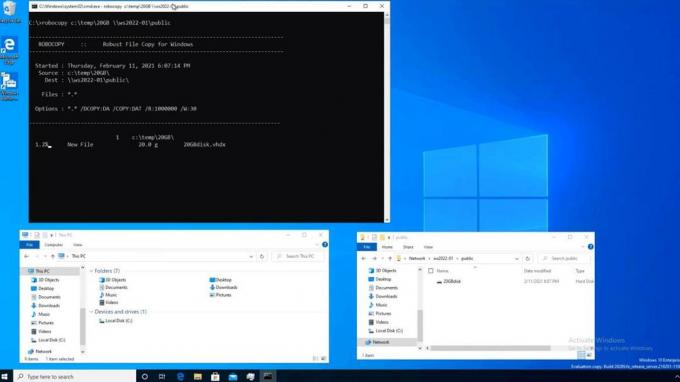
Perilaku baru mulai aktif KB5016691. Anda dapat mempelajari lebih lanjut dari video ini:
Sebelumnya pada bulan September Microsoft menyediakan a Tweak registri untuk mengelola kompresi SMB. Sekarang perusahaan menawarkan dua metode lagi untuk mengonfigurasi fitur tersebut.
Kebijakan grup
\Computer Configuration\Administrative Templates\Network\Lanman Workstation
- Nonaktifkan Kompresi SMB
- Gunakan Kompresi SMB secara Default
\Computer Configuration\Administrative Templates\Network\Lanman Server
- Nonaktifkan Kompresi SMB
- Minta kompresi traffic untuk semua share
PowerShell untuk klien SMB
Set-SMClientConfiguration [-EnableCompressibilitySampling] [-CompressibilitySamplingSize ] [-Threshold Terkompresi ] [-DisableCompression ] [-RequestCompression ]
-Nonaktifkan Kompresi $benar atau $salah - jangan pernah kompres meskipun server atau aplikasi diminta
-Permintaan Kompresi $benar atau $salah - selalu minta kompresi meskipun server atau aplikasi tidak menentukannya
-Aktifkan Pengambilan Sampel Kompresibilitas $benar atau $salah - mengontrol perilaku pengambilan sampel lama
-Ukuran Sampling Kompresibilitas 1- 9,007,199,254,740,992 - ukuran dalam byte rentang sampel dalam file mencari kompresibilitas
-Ambang Terkompresi - 1- 9,007,199,254,740,992 - ukuran dalam byte data terkompresi yang harus ditemukan dalam rentang tersebut
PowerShell untuk Server UKM
Set-SmbServerConfiguration [-DisableCompression] [-RequestCompression ]
-Nonaktifkan Kompresi $benar atau $salah - jangan pernah kompres meskipun klien meminta
-Permintaan Kompresi $benar atau $salah - selalu minta kompresi meskipun klien tidak menentukannya.
Nilai Registry yang sesuai dapat ditemukan di pengumuman resmi.
Jika Anda menyukai artikel ini, silakan bagikan menggunakan tombol di bawah ini. Ini tidak akan mengambil banyak dari Anda, tetapi itu akan membantu kami tumbuh. Terima kasih atas dukunganmu!
Iklan

